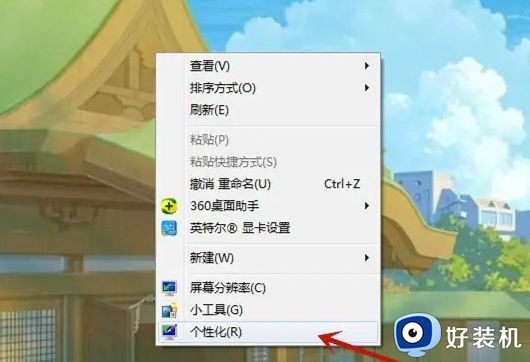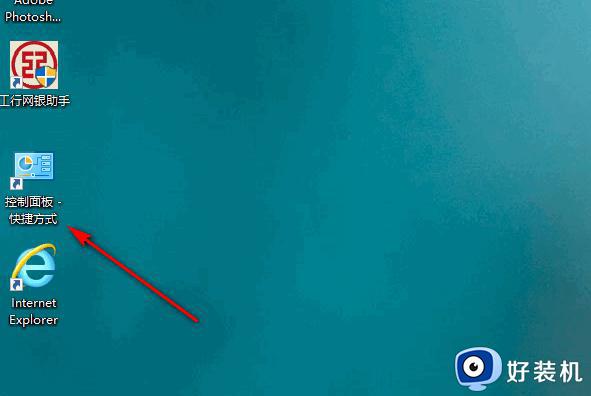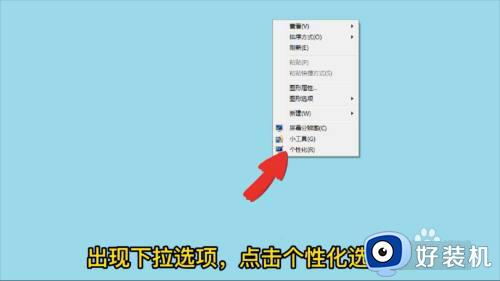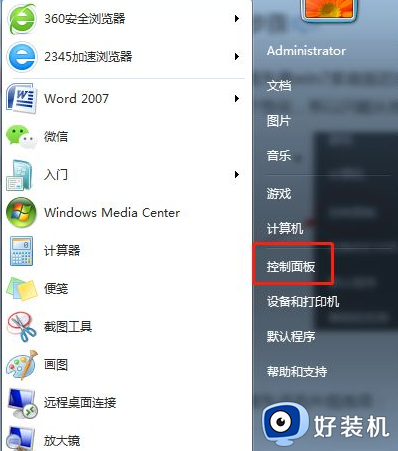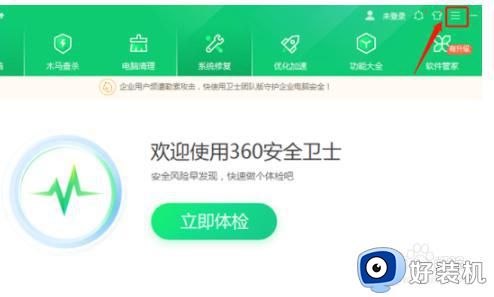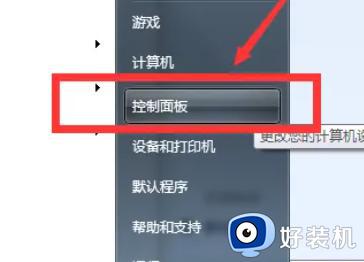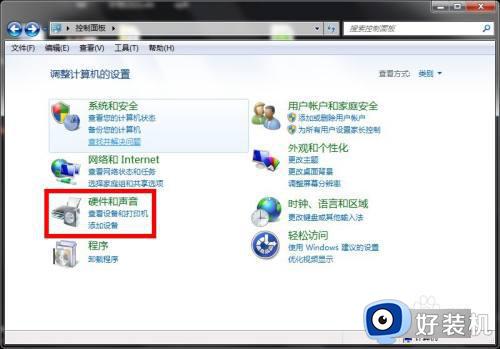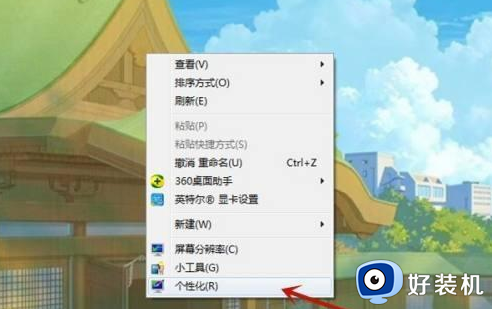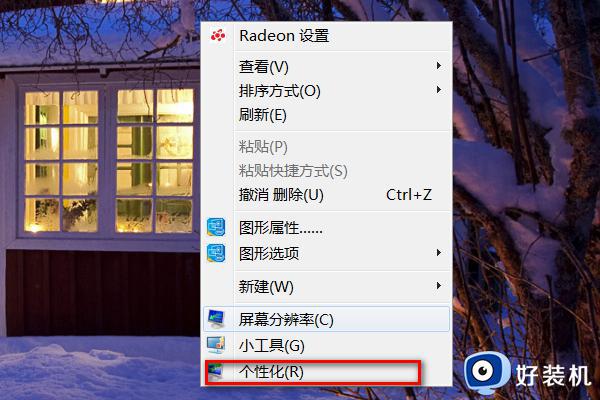win7怎么让电脑不进入屏保?win7怎么取消电脑屏保设置
时间:2024-04-18 15:16:55作者:huige
屏保是电脑中的一个功能,一段时间不动的话电脑就会进入休眠状态进入屏保,使用的时候需要唤醒,可是很多人觉得麻烦,不想让电脑进入屏保,那么win7怎么让电脑不进入屏保呢?针对这个问题,本文接下来就给大家详细介绍一下win7取消电脑屏保设置的详细方法吧。
方法如下:
1、在电脑桌面的空白位置,鼠标右击,点击【个性化】。
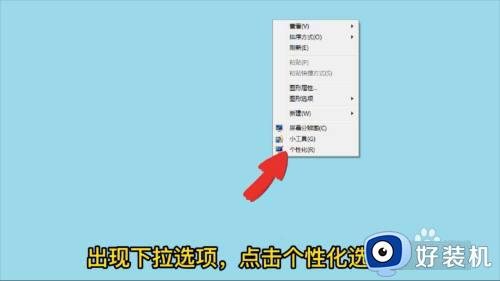
2、在个性化页面,接着单击【屏幕保护程序】。
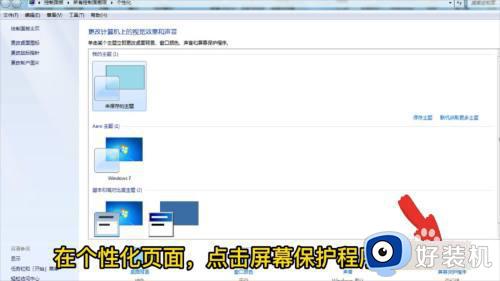
3、在屏幕保护程序设置页面,单击【屏幕保护程序】。
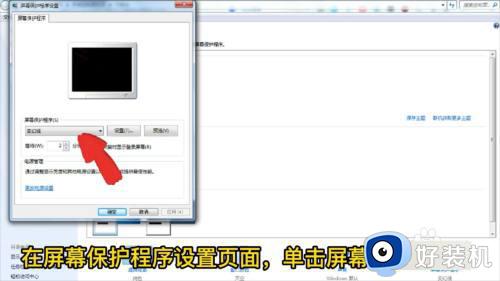
4、出现选项,点击【无】。

5、点击【应用】,这样就成功关闭屏保。
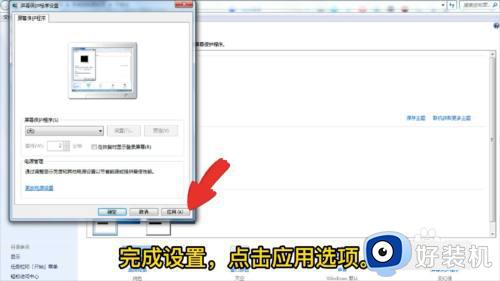
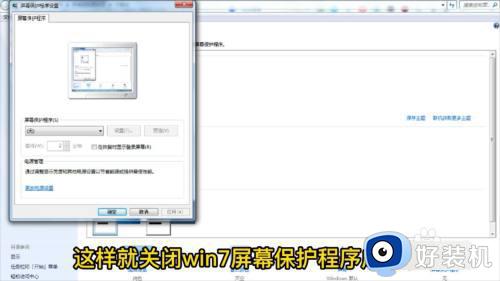
以上给大家介绍的就是win7怎么取消电脑屏保设置的详细内容,大家有需要的话可以学习上述方法步骤来进行取消,相信可以帮助到大家。